音响就一根绿色线怎么接电脑 音箱只有一根线怎么连接
更新时间:2021-08-03 18:53:20作者:zhong
在电脑上,音响是必备的,要是连接音响的话就要连接耳机,不然声音是无法输出的,我们就无法听到电脑声音,但是音响上是一根绿色的线,有一些就不知怎么连接了,那么音箱只有一根线怎么连接呢,下面小编给大家分享电脑连接音响的方法。
解决方法:
1、我们看到音响设备自带有两个插口,一个是USB插头,一个是金属插头,如图。

2、我们现在找到主机的后面,有三个圆形插口,其中中间的嫩绿色插口就是音频输出的插口,如图。

3、我们现在把圆形插头,插在中间圆形插口上,如图。

4、另外把USB插口插在主机后面任意一个USB插口上,如图。

5、现在我们回到显示器前,会看到有提示,选择输入设备类型,我们选择前喇叭,点击确定。
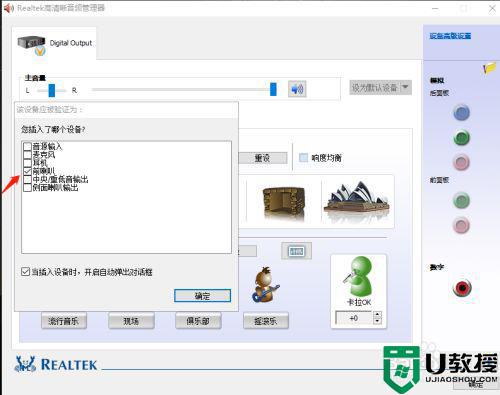
6、接着设置音响效果,然后点击确定,如图。
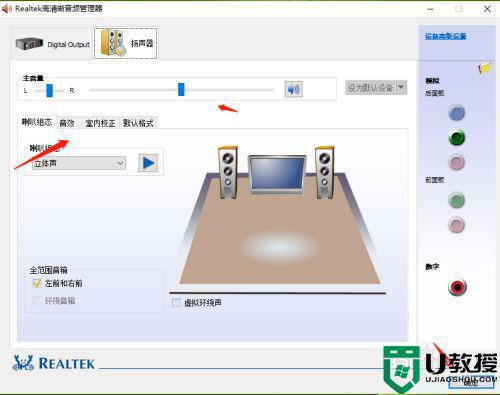
7、最后我们打开音响开关,看到音响设备已灯已经亮了,并且可以正常输出声音了,如图。

8、并且我们可以在在电脑硬件设备里看到音响设备,如图。
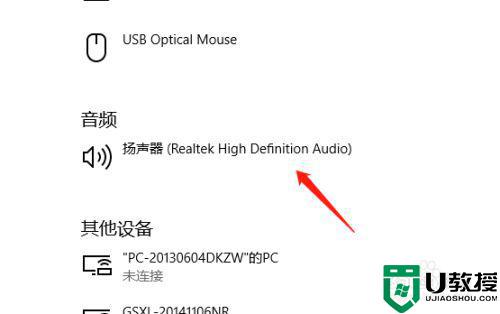
以上就是音响就一根绿色线连接电脑的方法,有不知道音响怎么连接电脑的,可以按上面的方法来进行连接。
音响就一根绿色线怎么接电脑 音箱只有一根线怎么连接相关教程
- 一根网线怎么连接两台电脑 一根网线连接两个电脑的步骤
- 怎样用一根网线连接两台电脑实现网络共享
- 小度音响怎么连接电脑 电脑连接小度音箱的步骤
- 电脑如何连接小度音箱 小度音响怎样连接电脑蓝牙
- 无线蓝牙音箱怎么连接电脑 蓝牙音箱怎么连接电脑放歌
- 小爱音箱怎么连接电脑 小爱音箱连接电脑的方法
- 电脑电源开关线是哪两根 电脑电源开关线接法图解
- 小爱音箱怎么连接电脑 小爱音箱连接电脑的方法
- 索爱音响怎么连接电脑 索爱音响连接台式电脑步骤
- 台式电脑怎么连接蓝牙音响设备 电脑如何连接蓝牙音响
- 5.6.3737 官方版
- 5.6.3737 官方版
- Win7安装声卡驱动还是没有声音怎么办 Win7声卡驱动怎么卸载重装
- Win7如何取消非活动时以透明状态显示语言栏 Win7取消透明状态方法
- Windows11怎么下载安装PowerToys Windows11安装PowerToys方法教程
- 如何用腾讯电脑管家进行指定位置杀毒图解

